PS怎么添加图片
PS怎么添加图片?
Photoshop是美国Adobe公司开发的图像设计及处理软件,以其强大的功能倍受用户的青睐。它是一个集图像扫描、编辑修改、图像制作、广告创意、图像合成、图像输入/输出、网页制作于一体的专业图形处理软件。
可以说PS是我们平时处理图片比较专业的软件,功能非常强大,可以处理各种各样的图片,那么PS怎么添加图片呢?下面小编就来介绍一种在PS中添加图片的方法,希望对你有所帮助。
第一步:打开PS软件,在菜单栏“文件”中选择“新建”。

第二步:新建完成一个背景图层,背景图层的大小根据自己的需要确定。
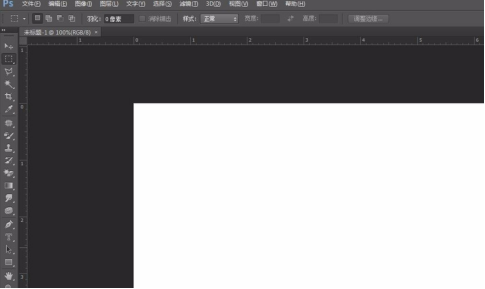
第三步:在“文件”中选择“打开”选项。
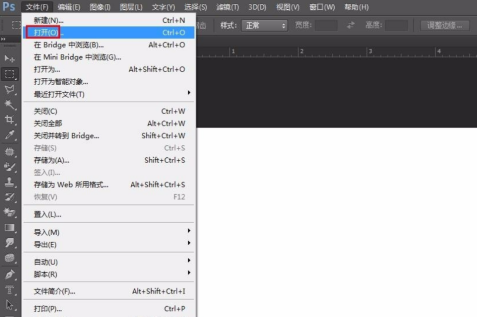
第四步:找到需要添加的图片,单击“打开”按钮。
第五步:这样就出现了两个窗口,一个是刚才新建的图层,一个是打开的图片。
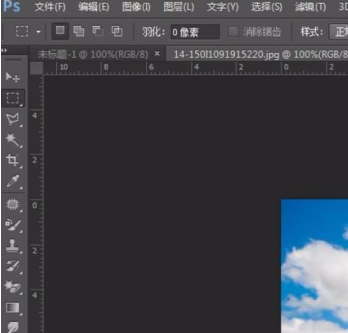
第六步:选中图片的窗口,单击鼠标右键,选择“移动到新窗口”,这时候图片的窗口会缩小。
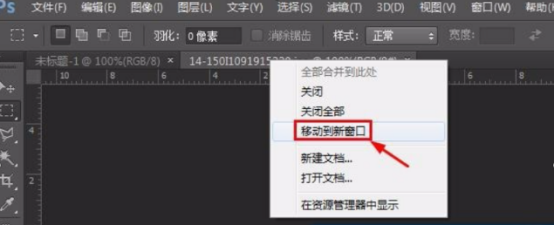
第七步:在工具栏中选择“移动”工具。
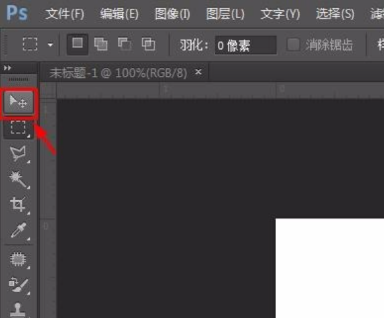
第八步:直接用鼠标把图片拖到空白的背景图层,片至合适的位置即可。
那么关于PS怎么添加图片的问题,小编就介绍到这里了,是不是很简单呢?如果身边有电脑,也可以打开PS练习一下,这样才能知道是否掌握了今天所学的知识。
本篇文章使用以下硬件型号:联想小新Air15;系统版本:win10;软件版本:PS(CC2017)。



